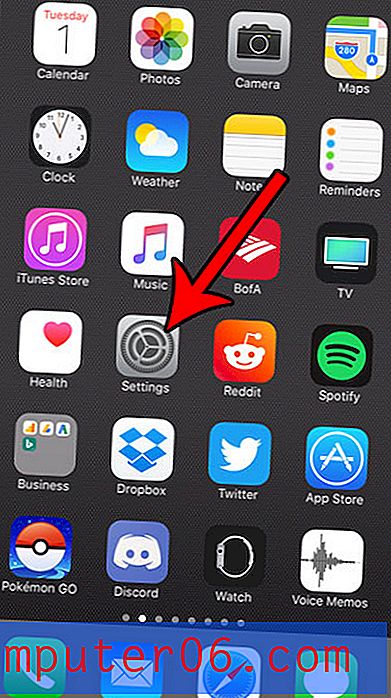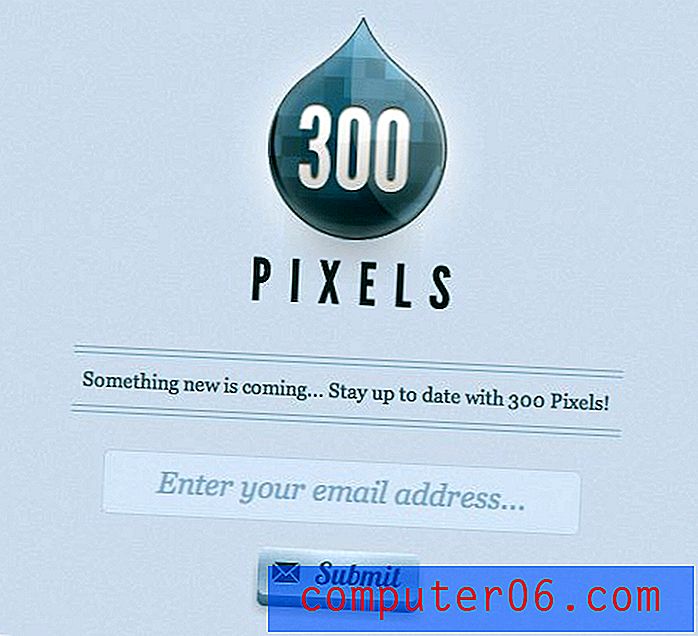iPhone 6에서 폴더를 이동하는 방법
새로운 앱을 찾아 설치하면 iPhone에서 앱을 구성하는 것이 점점 어려워 질 수 있습니다. 시간이 지남에 따라 탐색하기 어려운 여러 페이지의 앱이있을 가능성이 큽니다. 이 혼란을 관리하는 효과적인 방법 중 하나는 앱을 폴더로 구성하는 것입니다. 아이콘이 흔들 리기 시작할 때까지 아이콘을 길게 누른 다음 한 아이콘을 다른 아이콘 위로 드래그하여 폴더를 만들 수 있습니다.
그러나 생성 한 모든 폴더는 폴더가 생성 된 홈 화면의 위치에 그대로 유지됩니다. 그러나 다행히도 개별 앱을 이동하는 것과 같은 방식으로 폴더를 이동할 수 있습니다. 예를 들어, 삭제할 수없는 많은 기본 앱을 폴더에 넣어 숨기면 해당 폴더를 보조 홈 화면으로 끌어 올 수 있습니다. 아래의 가이드는 폴더 구성을위한 몇 가지 다른 옵션을 보여줍니다.
iPhone에서 폴더 이동
이 기사의 단계는 iOS 8의 iPhone 6 Plus에서 수행되었습니다. 그러나 이와 동일한 단계는 다른 iPhone 모델 및 대부분의 다른 버전의 iOS에서도 작동합니다.
iPhone에 설치된 iOS 버전이 궁금하십니까? 이 기사에서는 알아내는 방법을 보여줍니다.
앱 폴더 이동을위한 두 가지 옵션이 제공됩니다. 첫 번째 옵션은 동일한 화면에서 다른 위치로 이동하는 것이고, 두 번째 옵션은 폴더를 다른 화면으로 이동하는 것입니다.
1 단계 : 이동하려는 폴더를 찾습니다.

2 단계 : 화면의 모든 아이콘이 흔들릴 때까지 폴더 아이콘을 길게 누릅니다.
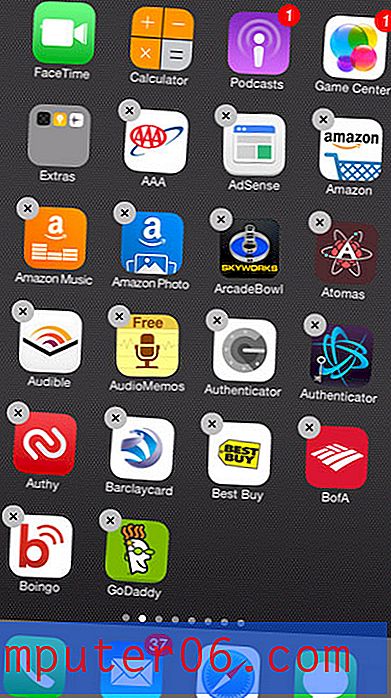
3 단계 : 폴더 아이콘을 길게 누른 다음 원하는 위치로 끕니다.
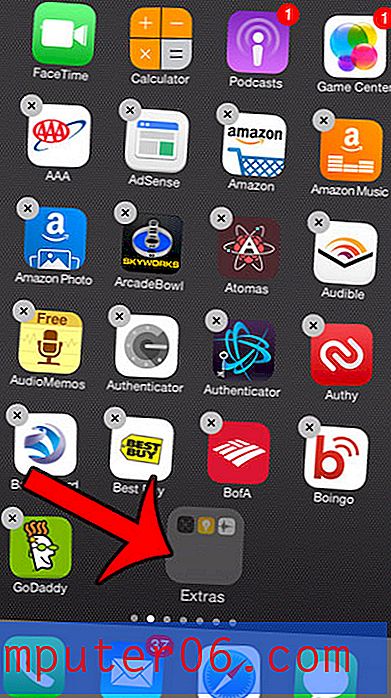
폴더를 다른 화면으로 드래그하려면 iPhone이 다음 화면으로 전환 될 때까지 아이콘을 화면 가장자리로 드래그하십시오.
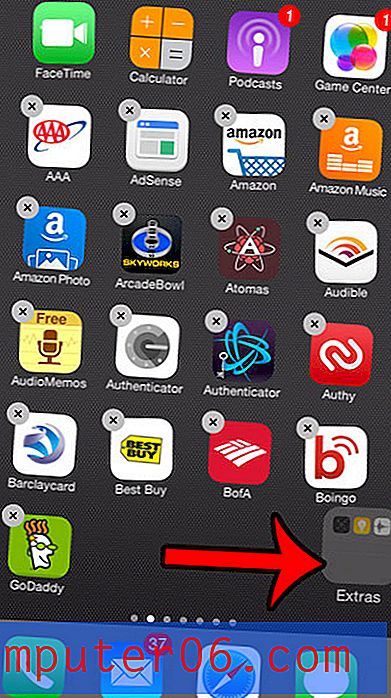
폴더가 원하는 위치에 있으면 화면 아래에있는 홈 버튼을 눌러 앱의 흔들림을 중지합니다.
장치의 폴더와 그 안에 포함 된 앱을 잊어 버리셨습니까? 이 가이드는 폴더 안의 모든 앱을 제거하여 폴더를 삭제하는 방법을 보여줍니다.